Zdá sa vám, že obrazovka vášho počítača je nažltlá? Ak je, potom by mohol byť problém s Správa farieb profil, ktorý používa vaša obrazovka. Tento problém vyrieši jednoduché nastavenie správneho profilu správy farieb. Postupujte podľa týchto krokov -
Ako vyriešiť problém so žltkastou obrazovkou v systéme Windows 10
1. Stlačte Kláves Windows + I otvoriť nastavenie v počítači.
V tom nastavenie okne kliknite na „Systém“.
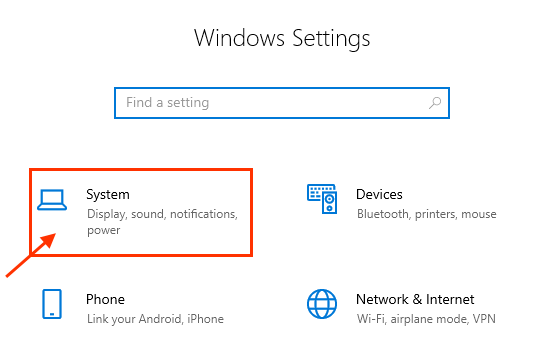
2. Teraz na ľavej strane nastavenie okne kliknite na „Displej“.
3. Na pravej strane toho istého okna skontrolujte, či „Nočné svetlo”Je prepnuté na“Vypnuté“.
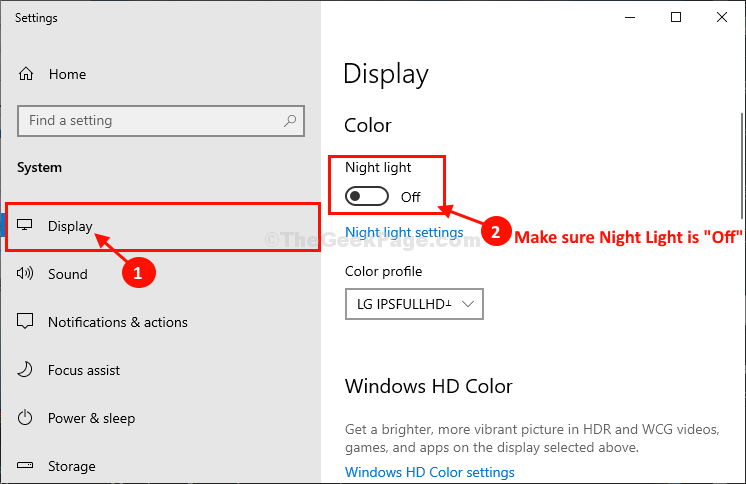
4. Prejdite rovnakým oknom dole a potom kliknite na „Pokročilé nastavenia displeja“.
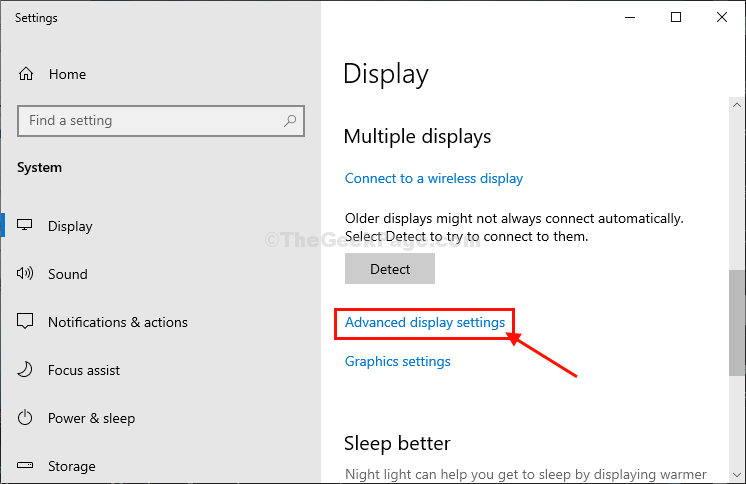
5. V Pokročilé nastavenie zobrazenias okne kliknite na „Vlastnosti grafického adaptéra“.
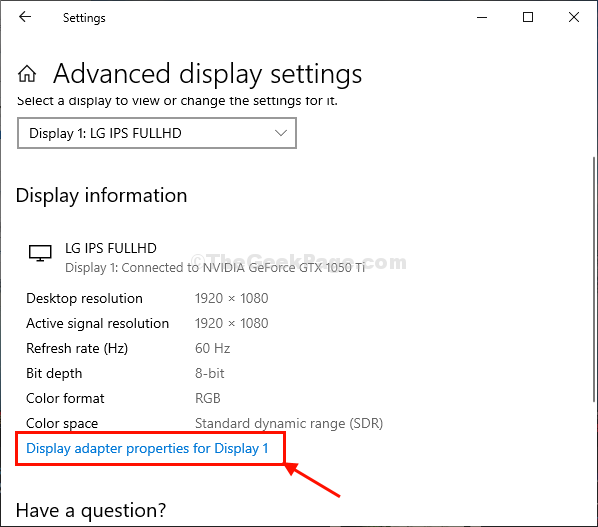
6. V Vlastnosti okno, choďte naSpráva fariebKarta “.
7. Kliknite na "Správa farieb ...“.
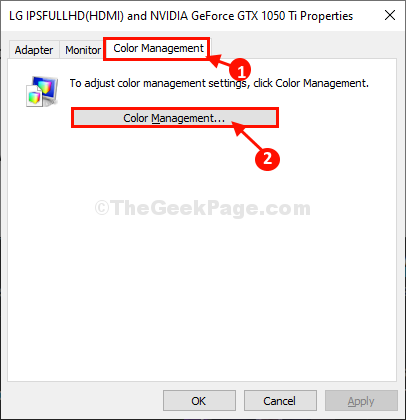
8. V Správa farieb okno, skontrolovať možnosť „Použiť moje nastavenia pre toto zariadenie“.
9. Teraz kliknite na „Pridať…”Pre pridanie farebného profilu.
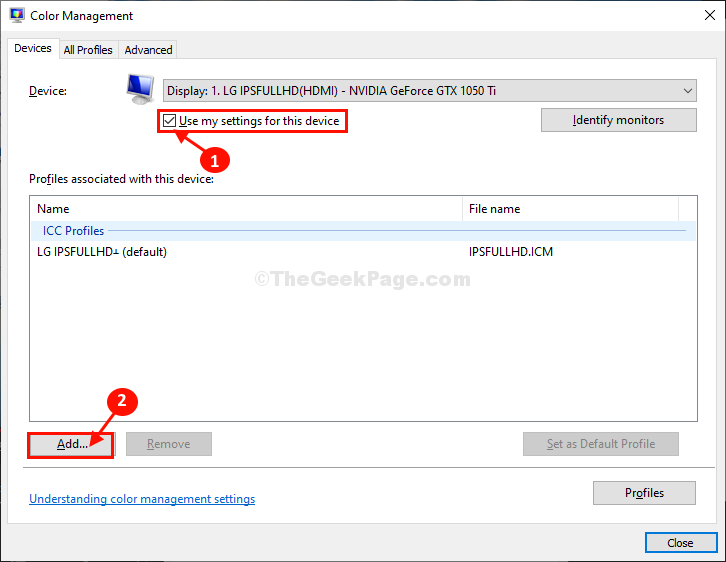
10. V pridružený farebný profil okno, zvoľte „sRGB IEC61966-2.1”A potom kliknite na“Ok“.
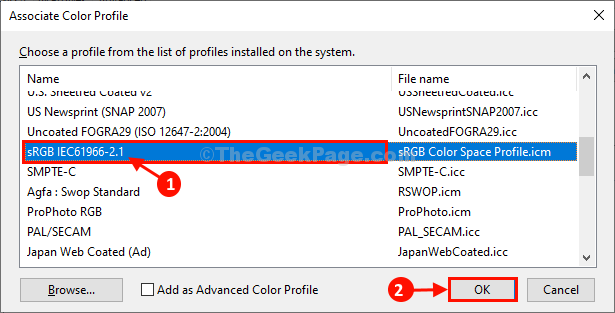
11. V Správa farieb okne kliknite na „Zavrieť“.
12. Vraciam sa k Vlastnosti okne kliknite na „Podať žiadosť”A potom kliknite na“Ok”Na uloženie zmien do vášho počítača.

Zavrieť nastavenie okno.
Reštartovať tvoj počitač. Po reštartovaní by mala obrazovka vášho počítača vyzerať rovnako ako predtým.

